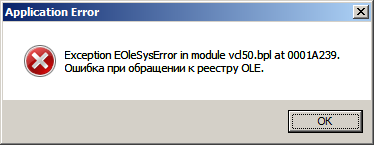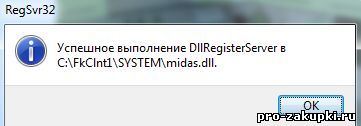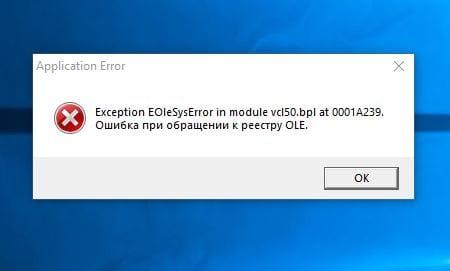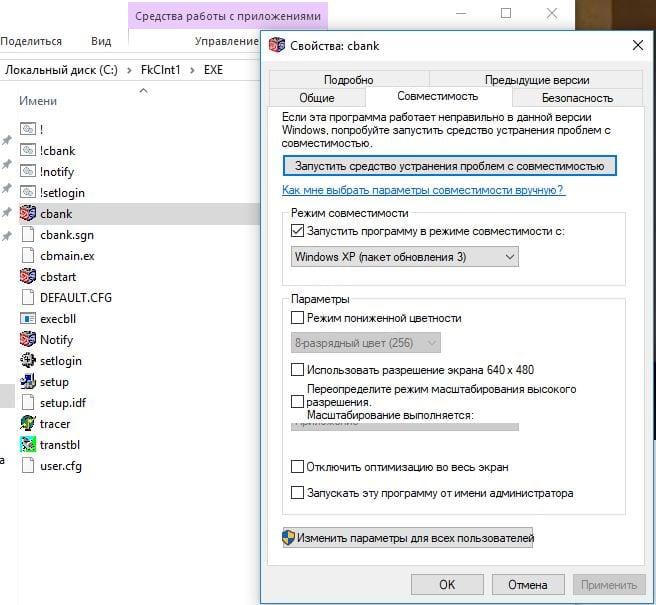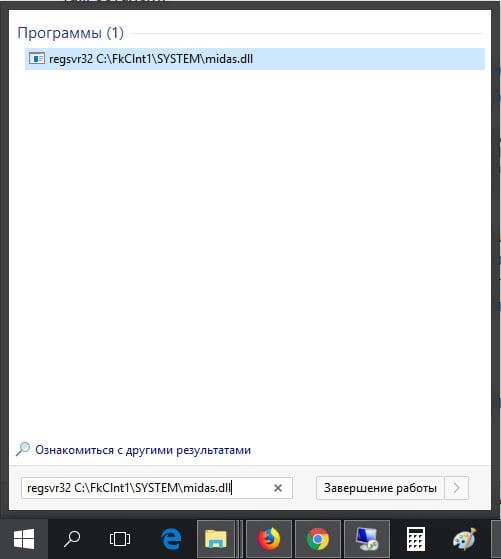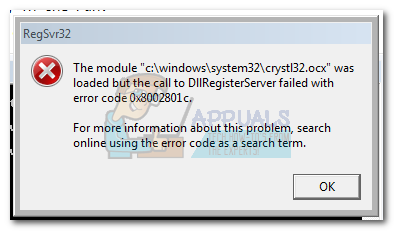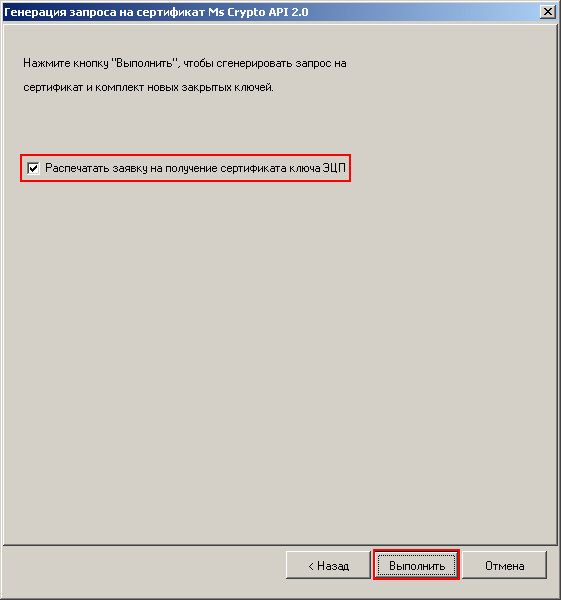Ангелина 03.02.2015 в 14:12 на сайте sedkazna.ru/polza/25-arm-generatsii-klyuchej.html#comment-369 писала:
При попытке войти в cbank выдает такую ошибку:
Неверный пароль или база данных системы недоступна. База данных FK_CLIENT
ENativeODBCDatabaseError:Could not open database.
ODBC error: [Microsoft][Диспетчер драйверов ODBC] Источник данных не найден и не указан драйвер, используемый по умолчанию
Native error: 0
SQL state: IM002
Return code: SQL_ERROR
ОК
А на этом же компе не установлен случайно СЭД? Тогда АРМ ГК мог установиться в тот же самый каталог установки АРМ СЭД и база данных последнего (файл
Client.mdb
в C:FkClnt1Data) затерлась пустой от АРМ ГК.
Если АРМа СЭД не было на компе до АРМ ГК, то попробовать сделать так:
1. Т.к. ОС — Windows 8.0
64-bit
(судя по предыдущим сообщениям), то
от имени администратора
запустить
вручную
(не через «Пуск — Панель управления») программу odbcad32.exe в
C:WindowsSysWOW64
.
2. Открыть вкладку «
Системный DSN
» — в источниках данных есть FK_CLIENT? Если да, открыть его настройки и проверить правильность пути до базы данных, по-умолчанию д.б. C:FkClnt1DataClient.mdb. Если не тот — через кнопку «
Выбрать
» задать правильный путь.
3. Через кнопку «
Дополнительно
» можно задать логин и пароль для открытия базы данных в строках «
Проверка подлинности по умолчанию
«:
Имя — dba
Пароль — sql
Если все это не поможет — удалить АРМ ГК через Пуск — Панель управления, удалить вручную (если остался) в Системном DSN источник данных FK_CLIENT. Открыть системный реестр (Пуск — Выполнить —
regedit
), в ветке HKEY_CURRENT_USERSoftwareBSSystems удалить раздел FK_CLIENT, в ветке HKEY_LOCAL_MACHINESOFTWARE удалить раздел BSSystems. Только после этого выполнить установку АРМ ГК.
АРМ генерации ключей необходим для создания ключей ЭЦП (например для подключения к Электронному бюджету). В этой статье рассмотрена как установка ПО АРМ генерации ключей так и решение встречающихся проблем.
Последнюю версию программы АРМ генерации ключей (1.0.0.44n) можно скачать по этой ссылке: http://sedkazna.ru/download/prg/ARM_ECP_1_0_0_44n.zip
Руководство пользователя АРМ Генерации ключей по установке и генерации ключей.
Установка АРМ Генерации ключей
- Запустить установочный файл setup.exe
- Путь установки программы оставьте по умолчанию.
- Нажмите Далее для продолжения установки
- Установить.
Установка АРМ генерации ключей завершена.
Возможные ошибки:
Ошибка Exception EOleSysError in module vd50.bpl at 0001A239. Ошибка при обращении к реестру OLE.
Очень часто появляется ошибка Exception EOleSysError in module vd50.bpl at 0001A239. Все из-за того, что программа разработана для Windows XP, а в Windows 7, 8, 10, ее необходимо запускать в режиме совместимости.
Решение проблемы (Ошибка Exception EOleSysError in module vd50.bpl at 0001A239. Ошибка при обращении к реестру OLE.):
- Запустить cmd от имени Администратора
- Выполнить: regsvr32 C:FkClnt1SYSTEMmidas.dll
- Перегрузить компьютер и запустить программу.
Решение 2 (Ошибка Exception EOleSysError in module vd50.bpl at 0001A239. Ошибка при обращении к реестру OLE.)
- Войти в папку C:FkClnt1 далее в папку EXE;
- На файле cbank.exe правой кнопкой мыши выбрать Свойство.
- Во вкладке «Совместимость» , поставить галку и выбрать совместимость с Windows XP (SP2).
Установка АРМ генерации ключей в Windows 10
Установка АРМ генерации ключей в Windows 10 ни чем не отличается от обычной установки описанной выше, но после установки программа просто не запускается.
Чтобы запустить программный комплекс АРМ генерации ключей в Windows 10 после установки необходимо:
- Запустить cmd от имени Администратора
- Выполнить команду в командной строке: regsvr32 C:FkClnt1SYSTEMmidas.dll
- Перегрузить компьютер и запустить программу.
Ошибка — Exception EOleSysError in module vcl50.bpl at 0001A239 (Ошибка при обращении к реестру OLE) может возникать при запуске АРМ генерации ключей в различных операционных системах, например в Windows 7.
Для решения проблемы, необходимо выполнить следующие действия:
1)Нажимаем кнопку «ПУСК» и выбираем окно «найти программы и файлы»
2)Вбиваем в это окно — regsvr32 C:FkClnt1SYSTEMmidas.dll и нажимаем «Enter». Должно появиться следующее окно:
После этого запускаем АРМ и приступаем к генерации.
С января 2016 самой актуальной и используемой версией является — АРМ Генерация Ключей 1.0.0.41n
Обращаем Ваше внимание, что с сентября 2016 года самой актуально версией является АРМ Генерация Ключей 1.0.0.43n
Ссылка
Содержание
- 1 Трудности связанные с установкой и эксплуатацией (обобщение):
- 1.1 РЕШЕНИЕ ПРОБЛЕМ С ПЕЧАТЬЮ В WORD (автор Alex67, комментарий 17.10.2015 20:54 и комментарий 03.11.2016 15:22)
- 1.2 Проблемы с вводом ОГРН или ИНН. На некоторых компьютерах наблюдается возникновение ошибки при генерации ключа ЭП. Ошибка говорит о неправильном вводе ОГРН или ИНН.
- 1.3 Ошибка: exception error loading library cbmain.dll
- 1.4 Exception EOleSysError in module vcl50.bpl at 0001a239. Ошибка при обращении к реестру ole или не был найден vcl50.bpl или ошибка при обращение к реестру ole или проблем с заполнением поля ИНН
- 1.5 Ошибка генерации №9. Указанный криптопровайдер не найден.
- 1.6 Ошибка генерации #-2146893792. An internal error occurred. system last error message: Внутренняя ошибка.
Трудности связанные с установкой и эксплуатацией (обобщение):
РЕШЕНИЕ ПРОБЛЕМ С ПЕЧАТЬЮ В WORD (автор Alex67, комментарий 17.10.2015 20:54 и комментарий 03.11.2016 15:22)
Ссылка на архив yadi.sk/d/kcThMzLdy2iPy. Инструкция в архиве.
Проблемы с вводом ОГРН или ИНН. На некоторых компьютерах наблюдается возникновение ошибки при генерации ключа ЭП. Ошибка говорит о неправильном вводе ОГРН или ИНН.
Решение: Для ее устранения необходимо выполнить команду на вашем компьютере. Нажмите кнопку Пуск. В текстовое поле «Найти программы и файлы» введите: regsvr32 C:FkClnt1SYSTEMmidas.dll. Затем нажмите клавишу Enter. Должно появится сообщение об успешной регистрации библиотеки.
Regsvr32 — это служебная программа командной строки для регистрации и отмены регистрации элементов управления OLE, например ActiveX и библиотеки DLL в реестре Windows. Средство Regsvr32.exe устанавливается в папке %systemroot%System32 в ОС Windows XP и более поздних версиях Windows.
В 64-разрядных версиях Windows имеются две версии файла Regsv32.exe:
%systemroot%System32regsvr32.exe;
%systemroot%SysWoW64regsvr32.exe.
Поэтому, для платформы x64 необходимы такие действия:
Запустить cmd от имени Администратора
Выполнить: cd c:windowssyswow64
Выполнить: regsvr32 C:FkClnt1SYSTEMmidas.dll
Ошибка: exception error loading library cbmain.dll
Решение: Скорее всего установлена антивирусная программа Avast. Необходимо:
— Добавить директорию с программой в исключения (Avast — настройка — исключения);
— Скопировать файл. cbmain.ex в директорию exe из дистрибутива (либо восстановить из карантина, если он там остался);
Exception EOleSysError in module vcl50.bpl at 0001a239. Ошибка при обращении к реестру ole или не был найден vcl50.bpl или ошибка при обращение к реестру ole или проблем с заполнением поля ИНН
Решение: Для ее устранения необходимо выполнить команду на вашем компьютере. Нажмите кнопку Пуск. В текстовое поле «Найти программы и файлы» введите: regsvr32 C:FkClnt1SYSTEMmidas.dll. Затем нажмите клавишу Enter. Должно появится сообщение об успешной регистрации библиотеки.
Regsvr32 — это служебная программа командной строки для регистрации и отмены регистрации элементов управления OLE, например ActiveX и библиотеки DLL в реестре Windows. Средство Regsvr32.exe устанавливается в папке %systemroot%System32 в ОС Windows XP и более поздних версиях Windows.
В 64-разрядных версиях Windows имеются две версии файла Regsv32.exe:
%systemroot%System32regsvr32.exe;
%systemroot%SysWoW64regsvr32.exe.
Поэтому, для платформы x64 необходимы такие действия:
Запустить cmd от имени Администратора
Выполнить: cd c:windowssyswow64
Выполнить: regsvr32 C:FkClnt1SYSTEMmidas.dll
Далее необходимо зайти: «Пуск» — «Панель управления» — «Учетные записи пользователей» — «Учетные записи пользователей». Выбрать пункт «Изменение параметров контроля учетных записей» и ползунок переместить нижнее положение. После этого необходимо перезагрузить компьютер.
Для Win8 х64 рекомендации от Екатерины (комментарий):
Общалась с разработчиками прекрасной АРМ ГК (кому нужно тел.: 8-800-100-22-55 ). Так вот, все дело в том, что нужно:
1. зайти в папку C:FkClnt1 подпапку EXE.
2. в этой папке правой кнопкой мыши нажать на файл cbank.exe во вкладке «Совместимость» , поставить галку и выбрать совместимость с Windows XP (почему ХР, да потому что, как рассказали разработчики, эта прога была написана по заказу Казначейства под ХР и оплачена тогда же, доплачивать за доработки под новые версии операционки они не хотят, так что она работает под остальными Осями благодаря нашему с Вами умению и смекалке))) ), нажимаем «Применить».
3. Запускаем снова ярлык АРМ в папке OTR на рабочем столе и… вуаля!
Запускается и работает под Windows 8.1. x64!
Рекомендации от Alex_04 (комментарий, форум):
Windows 8.1/x64 SL (одноязычная, похоже аналог Home у 7-ки?), локальных политик безопасности нет, UAC отключен, учетка встроенного админа, установка АРМ ГК ч/з ПКМ — от имени администратора, ошибок не было. Выполнены все рекомендации от Екатерины к п.3 «Трудности связанные с установкой и эксплуатацией (обобщение)» (относительно запуска под Win-8.1/x64) — АРМ ГК просто молча не запускается без всяких ошибок, промелькнув черным DOS-экраном. Помогло это: файл cbank.exe — ПКМ — Исправление проблем с совместимостью — (дальше не помню дословно, не перед глазами, поэтому примерно по смыслу) — Раньше запускалась и работала — под Windows XP (SR2 или 3) — процесс настройки совместимости… — дождаться окончания и завершить. На файле !cbank.bat — ПКМ — Свойства -Совместимость — галку «Запускать программу в режиме совместимости с Windows XP (SP2 или 3)». Запуск АРМ ГК — ОК! Ярлык батника на рабочий стол, фсё.
Рекомендации от Alex_04 (комментарий):
На Win-7/x64 под пользователем без прав админа ничего из всего перечисленного в п.3 не помогло. Помог спец из ОИС УФК:
regedit с правами админа — HKEY_CURRENT_USERSoftwareBSSystems и HKEY_CLASSES_ROOTType.lib — ПКМ — Разрешения — Пользователи (или конкретный пользователь, если нет — добавить) — Полный доступ — ОК.
Только после этого ушли ошибки обращения к реестру ole и vcl50.bpl at 0001a239.
Ошибка генерации №9. Указанный криптопровайдер не найден.
Решение: Пуск — Настройка — Панель управления — КриптоПроCSP — Оборудование — кнопка «Настроить ДСЧ». Установить «Биологический ДСЧ».
Ошибка генерации #-2146893792. An internal error occurred. system last error message: Внутренняя ошибка.
Решение: Пуск — Настройка — Панель управления — КриптоПроCSP — Оборудование — кнопка «Настроить ДСЧ».
Удалить «ДСЧ «Соболь», установить «Биологический ДСЧ»
Ангелина 03.02.2015 в 14:12 на сайте sedkazna.ru/polza/25-arm-generatsii-klyuchej.html#comment-369 писала:
При попытке войти в cbank выдает такую ошибку:
Неверный пароль или база данных системы недоступна. База данных FK_CLIENT
ENativeODBCDatabaseError:Could not open database.
ODBC error: [Microsoft][Диспетчер драйверов ODBC] Источник данных не найден и не указан драйвер, используемый по умолчанию
Native error: 0
SQL state: IM002
Return code: SQL_ERROR
ОК
А на этом же компе не установлен случайно СЭД? Тогда АРМ ГК мог установиться в тот же самый каталог установки АРМ СЭД и база данных последнего (файл
Client.mdb
в C:FkClnt1Data) затерлась пустой от АРМ ГК.
Если АРМа СЭД не было на компе до АРМ ГК, то попробовать сделать так:
1. Т.к. ОС — Windows 8.0
64-bit
(судя по предыдущим сообщениям), то
от имени администратора
запустить
вручную
(не через «Пуск — Панель управления») программу odbcad32.exe в
C:WindowsSysWOW64
.
2. Открыть вкладку «
Системный DSN
» — в источниках данных есть FK_CLIENT? Если да, открыть его настройки и проверить правильность пути до базы данных, по-умолчанию д.б. C:FkClnt1DataClient.mdb. Если не тот — через кнопку «
Выбрать
» задать правильный путь.
3. Через кнопку «
Дополнительно
» можно задать логин и пароль для открытия базы данных в строках «
Проверка подлинности по умолчанию
«:
Имя — dba
Пароль — sql
Если все это не поможет — удалить АРМ ГК через Пуск — Панель управления, удалить вручную (если остался) в Системном DSN источник данных FK_CLIENT. Открыть системный реестр (Пуск — Выполнить —
regedit
), в ветке HKEY_CURRENT_USERSoftwareBSSystems удалить раздел FK_CLIENT, в ветке HKEY_LOCAL_MACHINESOFTWARE удалить раздел BSSystems. Только после этого выполнить установку АРМ ГК.
Ссылка
Содержание
- 1 Трудности связанные с установкой и эксплуатацией (обобщение):
- 1.1 РЕШЕНИЕ ПРОБЛЕМ С ПЕЧАТЬЮ В WORD (автор Alex67, комментарий 17.10.2015 20:54 и комментарий 03.11.2016 15:22)
- 1.2 Проблемы с вводом ОГРН или ИНН. На некоторых компьютерах наблюдается возникновение ошибки при генерации ключа ЭП. Ошибка говорит о неправильном вводе ОГРН или ИНН.
- 1.3 Ошибка: exception error loading library cbmain.dll
- 1.4 Exception EOleSysError in module vcl50.bpl at 0001a239. Ошибка при обращении к реестру ole или не был найден vcl50.bpl или ошибка при обращение к реестру ole или проблем с заполнением поля ИНН
- 1.5 Ошибка генерации №9. Указанный криптопровайдер не найден.
- 1.6 Ошибка генерации #-2146893792. An internal error occurred. system last error message: Внутренняя ошибка.
Трудности связанные с установкой и эксплуатацией (обобщение):
РЕШЕНИЕ ПРОБЛЕМ С ПЕЧАТЬЮ В WORD (автор Alex67, комментарий 17.10.2015 20:54 и комментарий 03.11.2016 15:22)
Ссылка на архив yadi.sk/d/kcThMzLdy2iPy. Инструкция в архиве.
Проблемы с вводом ОГРН или ИНН. На некоторых компьютерах наблюдается возникновение ошибки при генерации ключа ЭП. Ошибка говорит о неправильном вводе ОГРН или ИНН.
Решение: Для ее устранения необходимо выполнить команду на вашем компьютере. Нажмите кнопку Пуск. В текстовое поле «Найти программы и файлы» введите: regsvr32 C:FkClnt1SYSTEMmidas.dll. Затем нажмите клавишу Enter. Должно появится сообщение об успешной регистрации библиотеки.
Regsvr32 — это служебная программа командной строки для регистрации и отмены регистрации элементов управления OLE, например ActiveX и библиотеки DLL в реестре Windows. Средство Regsvr32.exe устанавливается в папке %systemroot%System32 в ОС Windows XP и более поздних версиях Windows.
В 64-разрядных версиях Windows имеются две версии файла Regsv32.exe:
%systemroot%System32regsvr32.exe;
%systemroot%SysWoW64regsvr32.exe.
Поэтому, для платформы x64 необходимы такие действия:
Запустить cmd от имени Администратора
Выполнить: cd c:windowssyswow64
Выполнить: regsvr32 C:FkClnt1SYSTEMmidas.dll
Ошибка: exception error loading library cbmain.dll
Решение: Скорее всего установлена антивирусная программа Avast. Необходимо:
— Добавить директорию с программой в исключения (Avast — настройка — исключения);
— Скопировать файл. cbmain.ex в директорию exe из дистрибутива (либо восстановить из карантина, если он там остался);
Exception EOleSysError in module vcl50.bpl at 0001a239. Ошибка при обращении к реестру ole или не был найден vcl50.bpl или ошибка при обращение к реестру ole или проблем с заполнением поля ИНН
Решение: Для ее устранения необходимо выполнить команду на вашем компьютере. Нажмите кнопку Пуск. В текстовое поле «Найти программы и файлы» введите: regsvr32 C:FkClnt1SYSTEMmidas.dll. Затем нажмите клавишу Enter. Должно появится сообщение об успешной регистрации библиотеки.
Regsvr32 — это служебная программа командной строки для регистрации и отмены регистрации элементов управления OLE, например ActiveX и библиотеки DLL в реестре Windows. Средство Regsvr32.exe устанавливается в папке %systemroot%System32 в ОС Windows XP и более поздних версиях Windows.
В 64-разрядных версиях Windows имеются две версии файла Regsv32.exe:
%systemroot%System32regsvr32.exe;
%systemroot%SysWoW64regsvr32.exe.
Поэтому, для платформы x64 необходимы такие действия:
Запустить cmd от имени Администратора
Выполнить: cd c:windowssyswow64
Выполнить: regsvr32 C:FkClnt1SYSTEMmidas.dll
Далее необходимо зайти: «Пуск» — «Панель управления» — «Учетные записи пользователей» — «Учетные записи пользователей». Выбрать пункт «Изменение параметров контроля учетных записей» и ползунок переместить нижнее положение. После этого необходимо перезагрузить компьютер.
Для Win8 х64 рекомендации от Екатерины (комментарий):
Общалась с разработчиками прекрасной АРМ ГК (кому нужно тел.: 8-800-100-22-55 ). Так вот, все дело в том, что нужно:
1. зайти в папку C:FkClnt1 подпапку EXE.
2. в этой папке правой кнопкой мыши нажать на файл cbank.exe во вкладке «Совместимость» , поставить галку и выбрать совместимость с Windows XP (почему ХР, да потому что, как рассказали разработчики, эта прога была написана по заказу Казначейства под ХР и оплачена тогда же, доплачивать за доработки под новые версии операционки они не хотят, так что она работает под остальными Осями благодаря нашему с Вами умению и смекалке))) ), нажимаем «Применить».
3. Запускаем снова ярлык АРМ в папке OTR на рабочем столе и… вуаля!
Запускается и работает под Windows 8.1. x64!
Рекомендации от Alex_04 (комментарий, форум):
Windows 8.1/x64 SL (одноязычная, похоже аналог Home у 7-ки?), локальных политик безопасности нет, UAC отключен, учетка встроенного админа, установка АРМ ГК ч/з ПКМ — от имени администратора, ошибок не было. Выполнены все рекомендации от Екатерины к п.3 «Трудности связанные с установкой и эксплуатацией (обобщение)» (относительно запуска под Win-8.1/x64) — АРМ ГК просто молча не запускается без всяких ошибок, промелькнув черным DOS-экраном. Помогло это: файл cbank.exe — ПКМ — Исправление проблем с совместимостью — (дальше не помню дословно, не перед глазами, поэтому примерно по смыслу) — Раньше запускалась и работала — под Windows XP (SR2 или 3) — процесс настройки совместимости… — дождаться окончания и завершить. На файле !cbank.bat — ПКМ — Свойства -Совместимость — галку «Запускать программу в режиме совместимости с Windows XP (SP2 или 3)». Запуск АРМ ГК — ОК! Ярлык батника на рабочий стол, фсё.
Рекомендации от Alex_04 (комментарий):
На Win-7/x64 под пользователем без прав админа ничего из всего перечисленного в п.3 не помогло. Помог спец из ОИС УФК:
regedit с правами админа — HKEY_CURRENT_USERSoftwareBSSystems и HKEY_CLASSES_ROOTType.lib — ПКМ — Разрешения — Пользователи (или конкретный пользователь, если нет — добавить) — Полный доступ — ОК.
Только после этого ушли ошибки обращения к реестру ole и vcl50.bpl at 0001a239.
Ошибка генерации №9. Указанный криптопровайдер не найден.
Решение: Пуск — Настройка — Панель управления — КриптоПроCSP — Оборудование — кнопка «Настроить ДСЧ». Установить «Биологический ДСЧ».
Ошибка генерации #-2146893792. An internal error occurred. system last error message: Внутренняя ошибка.
Решение: Пуск — Настройка — Панель управления — КриптоПроCSP — Оборудование — кнопка «Настроить ДСЧ».
Удалить «ДСЧ «Соболь», установить «Биологический ДСЧ»
Содержание
- Проблемы при установке АРМ Генерации ключей
- АРМ ГЕНЕРАЦИИ КЛЮЧЕЙ
- Содержание
- Трудности связанные с установкой и эксплуатацией (обобщение):
- РЕШЕНИЕ ПРОБЛЕМ С ПЕЧАТЬЮ В WORD (автор Alex67, комментарий 17.10.2015 20:54 и комментарий 03.11.2016 15:22)
- Проблемы с вводом ОГРН или ИНН. На некоторых компьютерах наблюдается возникновение ошибки при генерации ключа ЭП. Ошибка говорит о неправильном вводе ОГРН или ИНН.
- Ошибка: exception error loading library cbmain.dll
- Exception EOleSysError in module vcl50.bpl at 0001a239. Ошибка при обращении к реестру ole или не был найден vcl50.bpl или ошибка при обращение к реестру ole или проблем с заполнением поля ИНН
- Ошибка генерации №9. Указанный криптопровайдер не найден.
- Ошибка генерации #-2146893792. An internal error occurred. system last error message: Внутренняя ошибка.
- IT-новости
- Ошибка при обращении к реестру OLE — как брать?
- Если не помогло
- Установка ПО АРМ Генерации ключей
- Исправлено: Ошибка DllRegisterServer 0x8002801c —
- Исправление ошибки 0x8002801c после сбоя регистрации файла OCX
Проблемы при установке АРМ Генерации ключей
Для изготовления ключа ЭП и подачи заявки на изготовление сертификата используется программное обеспечение «АРМ генерации ключей» (OOO «ОТР2000»).
На данный момент (сентябрь 2016) актуальной и рекомендованной версией является 1.0.0.43n. Скачать архив программы с инструкцией по установке можно тут→.
Скаченный архив необходимо распаковать и запустить программу на установку. ВНИМАНИЕ, если у вас был установлен АРМ СЭД, то установка скорее всего перезапишет вашу старую программу, так как устанавливается в тот же каталог (c:/FkClnt1). Будьте внимательны при установке, укажите другой каталог, например FkClntECP.
Трудности связанные с установкой и эксплуатацией (обобщение):
1. Проблемы с вводом ОГРН или ИНН. На некоторых компьютерах наблюдается возникновение ошибки при генерации ключа ЭП. Ошибка говорит о неправильном вводе ОГРН или ИНН.
Решение: Для ее устранения необходимо выполнить команду на вашем компьютере. Нажмите кнопку Пуск. В текстовое поле «Найти программы и файлы» введите: regsvr32 C:FkClnt1SYSTEMmidas.dll. Затем нажмите клавишу Enter. Должно появится сообщение об успешной регистрации библиотеки.
Regsvr32 — это служебная программа командной строки для регистрации и отмены регистрации элементов управления OLE, например ActiveX и библиотеки DLL в реестре Windows. Средство Regsvr32.exe устанавливается в папке %systemroot%System32 в ОС Windows XP и более поздних версиях Windows.
В 64-разрядных версиях Windows имеются две версии файла Regsv32.exe:
%systemroot%System32regsvr32.exe;
%systemroot%SysWoW64regsvr32.exe.
Поэтому, для платформы x64 необходимы такие действия:
Решение: Скорее всего установлена антивирусная программа Avast. Необходимо:
— Добавить директорию с программой в исключения (Avast — настройка — исключения);
— Скопировать файл. cbmain.ex в директорию exe из дистрибутива (либо восстановить из карантина, если он там остался);
Решение: Для ее устранения необходимо выполнить команду на вашем компьютере. Нажмите кнопку Пуск. В текстовое поле «Найти программы и файлы» введите: regsvr32 C:FkClnt1SYSTEMmidas.dll. Затем нажмите клавишу Enter. Должно появится сообщение об успешной регистрации библиотеки.
Regsvr32 — это служебная программа командной строки для регистрации и отмены регистрации элементов управления OLE, например ActiveX и библиотеки DLL в реестре Windows. Средство Regsvr32.exe устанавливается в папке %systemroot%System32 в ОС Windows XP и более поздних версиях Windows.
В 64-разрядных версиях Windows имеются две версии файла Regsv32.exe:
%systemroot%System32regsvr32.exe;
%systemroot%SysWoW64regsvr32.exe.
Далее необходимо зайти: «Пуск» — «Панель управления» — «Учетные записи пользователей» — «Учетные записи пользователей». Выбрать пункт «Изменение параметров контроля учетных записей» и ползунок переместить нижнее положение. После этого необходимо перезагрузить компьютер.
Решение: Пуск — Настройка — Панель управления — КриптоПроCSP — Оборудование — кнопка «Настроить ДСЧ». Установить «Биологический ДСЧ».
Решение: Пуск — Настройка — Панель управления — КриптоПроCSP — Оборудование — кнопка «Настроить ДСЧ».
Удалить «ДСЧ «Соболь», установить «Биологический ДСЧ»
Буду рад на указание ошибок или неточностей в решении проблем. Или есть свои методы решения? Об этом можно сообщить в комментарии. Обязательно поправлю, дополню. Поможем себе сами, раз досталось такое ПО.
Источник
АРМ ГЕНЕРАЦИИ КЛЮЧЕЙ
Содержание
Трудности связанные с установкой и эксплуатацией (обобщение):
РЕШЕНИЕ ПРОБЛЕМ С ПЕЧАТЬЮ В WORD (автор Alex67, комментарий 17.10.2015 20:54 и комментарий 03.11.2016 15:22)
Ссылка на архив yadi.sk/d/kcThMzLdy2iPy. Инструкция в архиве.
Проблемы с вводом ОГРН или ИНН. На некоторых компьютерах наблюдается возникновение ошибки при генерации ключа ЭП. Ошибка говорит о неправильном вводе ОГРН или ИНН.
Решение: Для ее устранения необходимо выполнить команду на вашем компьютере. Нажмите кнопку Пуск. В текстовое поле «Найти программы и файлы» введите: regsvr32 C:FkClnt1SYSTEMmidas.dll. Затем нажмите клавишу Enter. Должно появится сообщение об успешной регистрации библиотеки.
Regsvr32 — это служебная программа командной строки для регистрации и отмены регистрации элементов управления OLE, например ActiveX и библиотеки DLL в реестре Windows. Средство Regsvr32.exe устанавливается в папке %systemroot%System32 в ОС Windows XP и более поздних версиях Windows. В 64-разрядных версиях Windows имеются две версии файла Regsv32.exe: %systemroot%System32regsvr32.exe; %systemroot%SysWoW64regsvr32.exe. Поэтому, для платформы x64 необходимы такие действия:
Запустить cmd от имени Администратора Выполнить: cd c:windowssyswow64 Выполнить: regsvr32 C:FkClnt1SYSTEMmidas.dll
Ошибка: exception error loading library cbmain.dll
Exception EOleSysError in module vcl50.bpl at 0001a239. Ошибка при обращении к реестру ole или не был найден vcl50.bpl или ошибка при обращение к реестру ole или проблем с заполнением поля ИНН
Решение: Для ее устранения необходимо выполнить команду на вашем компьютере. Нажмите кнопку Пуск. В текстовое поле «Найти программы и файлы» введите: regsvr32 C:FkClnt1SYSTEMmidas.dll. Затем нажмите клавишу Enter. Должно появится сообщение об успешной регистрации библиотеки.
Regsvr32 — это служебная программа командной строки для регистрации и отмены регистрации элементов управления OLE, например ActiveX и библиотеки DLL в реестре Windows. Средство Regsvr32.exe устанавливается в папке %systemroot%System32 в ОС Windows XP и более поздних версиях Windows. В 64-разрядных версиях Windows имеются две версии файла Regsv32.exe: %systemroot%System32regsvr32.exe; %systemroot%SysWoW64regsvr32.exe. Поэтому, для платформы x64 необходимы такие действия:
Для Win8 х64 рекомендации от Екатерины (комментарий):
Ошибка генерации №9. Указанный криптопровайдер не найден.
Ошибка генерации #-2146893792. An internal error occurred. system last error message: Внутренняя ошибка.
Удалить «ДСЧ «Соболь», установить «Биологический ДСЧ»
Источник
IT-новости
Одна из наиболее распространенных ошибок, с которыми сталкиваются пользователи Windows 7, Windows 8, Windows 8.1 и Windows 10, скачавшие и установившие любую версию программы АРМ Генерация Ключей, звучит так: Exception EoleSysError in module vcl50.bpl (Ошибка при обращении к реестру OLE). Давайте разберем ее причины и методы решения.
Ошибка при обращении к реестру OLE — как брать?
Причина появления этой ошибки на операционных системах, выпущенных после Windows XP — недоработка программного кода. Если вы работаете на любой из операционных систем, которые вышли позднее XP (Windows 7, Vista, Windows 8, Windows 8.1 или Windows 10) — основным и главным решением данной проблемы будет установка режима совместимости для файла cbank.exe, который расположен на вашем компьютере по адресу C:FkClnt1EXEcbank.exe. Кликните по нему правой кнопкой мыши и выберите пункт выпадающего меню Свойства.
Далее выбирайте вкладку Совместимость и поставьте галочку Запустить программу в режиме совместимости, выбрав из списка Windows XP (пакет обновления 3). Нажмите Ок. Теперь программа должна запускаться.
Если не помогло
Если этот вариант не помог — значит у вас есть проблемы с регистрацией библиотеки midas.dll в OLE-реестре. Для решения этой проблемы надо зарегистрировать библиотеку вручную. Нажмите Пуск, далее в поле «Найти программы и файлы» введите: regsvr32 C:FkClnt1SYSTEMmidas.dll. Нажмите Enter. Появится окошко об успешной регистрации библиотеки.
В редких случаях проблема может быть связана с контролем обращения учетных записей к реестру. Для ее отключения выберете: «Пуск» — «Панель управления» — «Учетные записи пользователей» — «Учетные записи пользователей». Выбрать пункт «Изменение параметров контроля учетных записей» и ползунок переместить нижнее положение. Перегрузите компьютер и попробуйте запустить АРМ Генерацию ключей снова.
Формируем сертификат для сайта bus.gov.ru в программе АРМ Генерация ключей
Ошибка генерации 9 “Указанный криптопровайдер не найден” в Crypto Pro версий 4.0
Ошибка подписи ключа 0x80090010 Континент АП. Как исправить?
Распространяемый пакет среды VC++ отсутствует – как исправить ошибку?
Источник
Установка ПО АРМ Генерации ключей
Пожалуйста Войти или Регистрация, чтобы присоединиться к беседе.
В чем еще может быть проблема? Такая ошибка на 2ух компьютерах встречается.
Пожалуйста Войти или Регистрация, чтобы присоединиться к беседе.
Пожалуйста Войти или Регистрация, чтобы присоединиться к беседе.
Майран пишет: Ошибка при обращении к реестру ole или не был найден vcl50.bpl или ошибка при обращение к реестру ole. Windows 732
Пожалуйста Войти или Регистрация, чтобы присоединиться к беседе.
Спасибо за подробную и рабочую подсказку!
Пожалуйста Войти или Регистрация, чтобы присоединиться к беседе.
НЕ ЗАМОРАЧИВАЙТЕСЬ с установкой, он полностью портабельный.
Скачали архив с установщиком, распаковали, всё что нужно находится в архиве CLIENT.zip
1) Распаковали CLIENT.zip
2) Прописали алиас до базы
3) Сетлогином пробили для надежности пароли
4) Зарегили midas.dll
5) Пользуемся
Проблема с OLE не всегда решается запуском от имени Админа и отключением UAC
Иногда спасает только включение учетки админа и всё делать под ней
net user Администратор /active:yes
в помощь
Пожалуйста Войти или Регистрация, чтобы присоединиться к беседе.
P.S: Если данную инфу модератор сочтет полезной, то можно добавить после рекомендаций от Екатерины, очень полезных кстати.
Пожалуйста Войти или Регистрация, чтобы присоединиться к беседе.
Источник
Исправлено: Ошибка DllRegisterServer 0x8002801c —
ошибка 0x8002801c происходит, когда есть проблема с доступом к OLE Реестр (Связывание и внедрение объектов). Недостаточные системные разрешения вызовут этот код ошибки при регистрации OCX (Расширение управления OLE) файл не завершен. Это часто случается при использовании regsvr32 с помощью Командная строка на Windows 7.
Этот код ошибки часто встречается при попытке зарегистрировать файл OCX из C: Windows system 32. Большую часть времени, призыв к DLLRegisterServer не удается из-за проблем с правами доступа и не имеет ничего общего с фактическим компонентом OCX, который вы пытаетесь зарегистрировать.
К счастью, ошибка 0x8002801c можно избежать путем копирования Файл OCX в C: Windows SysWOW64 и повторение операции с правами администратора. Если вы в настоящее время имеете дело с этой проблемой, следуйте пошаговой инструкции ниже, чтобы устранить ошибка 0x8002801c и успешно зарегистрировать ваш файл OCX.
Исправление ошибки 0x8002801c после сбоя регистрации файла OCX
Это оно. Эти четыре шага можно использовать для предоставления надлежащих разрешений любому файлу OCX, вызывающему 0x8002801c код ошибки. В большинстве случаев это позволит вам зарегистрировать компонент ActiveX и устранить проблему.
Источник
ИТ-форум медицинских организаций Иркутской области
Проблемы связанные c установкой и эксплуатацией АРМ генерации ключей
Проблемы связанные c установкой и эксплуатацией АРМ генерации ключей
Сообщение Admin » Пт апр 27, 2018 5:54 pm
На данный момент (декабрь 2016) актуальной и рекомендованной версией является 1.0.0.44n скачать→.
Скаченный архив необходимо распаковать и запустить программу на установку. ВНИМАНИЕ, если у вас был установлен АРМ СЭД, то установка скорее всего перезапишет вашу старую программу, так как устанавливается в тот же каталог (c:/FkClnt1). Будьте внимательны при установке, укажите другой каталог, например FkClntECP.
Трудности связанные с установкой и эксплуатацией (обобщение):
0. РЕШЕНИЕ ПРОБЛЕМ С ПЕЧАТЬЮ В WORD
Ссылка на архив https://yadi.sk/d/kcThMzLdy2iPy. Инструкция в архиве.
1. Проблемы с вводом ОГРН или ИНН. На некоторых компьютерах наблюдается возникновение ошибки при генерации ключа ЭП. Ошибка говорит о неправильном вводе ОГРН или ИНН.
Решение: Для ее устранения необходимо выполнить команду на вашем компьютере. Нажмите кнопку Пуск. В текстовое поле «Найти программы и файлы» введите: regsvr32 C:FkClnt1SYSTEMmidas.dll. Затем нажмите клавишу Enter. Должно появится сообщение об успешной регистрации библиотеки.
Поэтому, для платформы x64 необходимы такие действия:
- Запустить cmd от имени Администратора
2. Ошибка: exception error loading library cbmain.dll
Решение: Скорее всего установлена антивирусная программа Avast. Необходимо:
— Добавить директорию с программой в исключения (Avast — настройка — исключения);
— Скопировать файл. cbmain.ex в директорию exe из дистрибутива (либо восстановить из карантина, если он там остался);
3. Exception EOleSysError in module vcl50.bpl at 0001a239. Ошибка при обращении к реестру ole или не был найден vcl50.bpl или ошибка при обращение к реестру ole или проблем с заполнением поля ИНН
Запустить cmd от имени Администратора
Выполнить: cd c:windowssyswow64
Выполнить: regsvr32 C:FkClnt1SYSTEMmidas.dll
Далее необходимо зайти: «Пуск» — «Панель управления» — «Учетные записи пользователей» — «Учетные записи пользователей». Выбрать пункт «Изменение параметров контроля учетных записей» и ползунок переместить нижнее положение. После этого необходимо перезагрузить компьютер.
Для Win8 х64 рекомендации:
Windows 8.1/x64 SL (одноязычная, похоже аналог Home у 7-ки?), локальных политик безопасности нет, UAC отключен, учетка встроенного админа, установка АРМ ГК ч/з ПКМ — от имени администратора, ошибок не было. Выполнены все рекомендации от Екатерины к п.3 «Трудности связанные с установкой и эксплуатацией (обобщение)» (относительно запуска под Win-8.1/x64) — АРМ ГК просто молча не запускается без всяких ошибок, промелькнув черным DOS-экраном. Помогло это: файл cbank.exe — ПКМ — Исправление проблем с совместимостью — (дальше не помню дословно, не перед глазами, поэтому примерно по смыслу) — Раньше запускалась и работала — под Windows XP (SR2 или 3) — процесс настройки совместимости. — дождаться окончания и завершить. На файле !cbank.bat — ПКМ — Свойства -Совместимость — галку «Запускать программу в режиме совместимости с Windows XP (SP2 или 3)». Запуск АРМ ГК — ОК! Ярлык батника на рабочий стол, фсё.
На Win-7/x64 под пользователем без прав админа ничего из всего перечисленного в п.3 не помогло. Помог спец из ОИС УФК:
regedit с правами админа — HKEY_CURRENT_USERSoftwareBSSystems и HKEY_CLASSES_ROOTType.lib — ПКМ — Разрешения — Пользователи (или конкретный пользователь, если нет — добавить) — Полный доступ — ОК.
Только после этого ушли ошибки обращения к реестру ole и vcl50.bpl at 0001a239.
4. Ошибка генерации №9. Указанный криптопровайдер не найден.
Решение: Пуск — Настройка — Панель управления — КриптоПроCSP — Оборудование — кнопка «Настроить ДСЧ». Установить «Биологический ДСЧ».
5. Ошибка генерации #-2146893792. An internal error occurred. system last error message: Внутренняя ошибка.
Решение: Пуск — Настройка — Панель управления — КриптоПроCSP — Оборудование — кнопка «Настроить ДСЧ».
itmed38.ru
АРМ генерации ключей
Для изготовления ключа ЭП и подачи заявки на изготовление сертификата используется программное обеспечение «АРМ генерации ключей» (OOO «ОТР2000»).
На данный момент (сентябрь 2016) актуальной и рекомендованной версией является 1.0.0.43n. Скачать архив программы с инструкцией по установке можно тут→.
Предыдущей версией является 1.0.0.41n. Скачать архив программы с инструкцией по установке можно тут→.
Старая версия 1.0.0.36n. Если вам она необходима, то архив программы с инструкцией по установке можно скачать тут→.
Трудности связанные с установкой и эксплуатацией (обобщение):
1. Проблемы с вводом ОГРН или ИНН. На некоторых компьютерах наблюдается возникновение ошибки при генерации ключа ЭП. Ошибка говорит о неправильном вводе ОГРН или ИНН.
Решение: Для ее устранения необходимо выполнить команду на вашем компьютере. Нажмите кнопку Пуск. В текстовое поле «Найти программы и файлы» введите: regsvr32 C:FkClnt1SYSTEMmidas.dll. Затем нажмите клавишу Enter. Должно появится сообщение об успешной регистрации библиотеки.
Regsvr32 — это служебная программа командной строки для регистрации и отмены регистрации элементов управления OLE, например ActiveX и библиотеки DLL в реестре Windows. Средство Regsvr32.exe устанавливается в папке %systemroot%System32 в ОС Windows XP и более поздних версиях Windows.
В 64-разрядных версиях Windows имеются две версии файла Regsv32.exe:
%systemroot%System32regsvr32.exe;
%systemroot%SysWoW64regsvr32.exe.
Поэтому, для платформы x64 необходимы такие действия:
Решение: Скорее всего установлена антивирусная программа Avast. Необходимо:
— Добавить директорию с программой в исключения (Avast — настройка — исключения);
— Скопировать файл. cbmain.ex в директорию exe из дистрибутива (либо восстановить из карантина, если он там остался);
Далее необходимо зайти: «Пуск» — «Панель управления» — «Учетные записи пользователей» — «Учетные записи пользователей». Выбрать пункт «Изменение параметров контроля учетных записей» и ползунок переместить нижнее положение. После этого необходимо перезагрузить компьютер.
Общалась с разработчиками прекрасной АРМ ГК (кому нужно тел.: 8-800-100-22-55 ). Так вот, все дело в том, что нужно:
1. зайти в папку C:FkClnt1 подпапку EXE.
2. в этой папке правой кнопкой мыши нажать на файл cbank.exe во вкладке «Совместимость» , поставить галку и выбрать совместимость с Windows XP (почему ХР, да потому что, как рассказали разработчики, эта прога была написана по заказу Казначейства под ХР и оплачена тогда же, доплачивать за доработки под новые версии операционки они не хотят, так что она работает под остальными Осями благодаря нашему с Вами умению и смекалке))) ), нажимаем «Применить».
3. Запускаем снова ярлык АРМ в папке OTR на рабочем столе и. вуаля!
Запускается и работает под Windows 8.1. x64!
Windows 8.1/x64 SL (одноязычная, похоже аналог Home у 7-ки?), локальных политик безопасности нет, UAC отключен, учетка встроенного админа, установка АРМ ГК ч/з ПКМ — от имени администратора, ошибок не было. Выполнены все рекомендации от Екатерины к п.3 «Трудности связанные с установкой и эксплуатацией (обобщение)» (относительно запуска под Win-8.1/x64) — АРМ ГК просто молча не запускается без всяких ошибок, промелькнув черным DOS-экраном. Помогло это: файл cbank.exe — ПКМ — Исправление проблем с совместимостью — (дальше не помню дословно, не перед глазами, поэтому примерно по смыслу) — Раньше запускалась и работала — под Windows XP (SR2 или 3) — процесс настройки совместимости. — дождаться окончания и завершить. На файле !cbank.bat — ПКМ — Свойства -Совместимость — галку «Запускать программу в режиме совместимости с Windows XP (SP2 или 3)». Запуск АРМ ГК — ОК! Ярлык батника на рабочий стол, фсё.
Решение: Пуск — Настройка — Панель управления — КриптоПроCSP — Оборудование — кнопка «Настроить ДСЧ». Установить «Биологический ДСЧ».
Решение: Пуск — Настройка — Панель управления — КриптоПроCSP — Оборудование — кнопка «Настроить ДСЧ».
Удалить «ДСЧ «Соболь», установить «Биологический ДСЧ»
Буду рад на указание ошибок или неточностей в решении проблем. Или есть свои методы решения? Об этом можно сообщить в комментарии. Обязательно поправлю, дополню. Поможем себе сами, раз досталось такое ПО.
help-tend.ru
Установка ПО АРМ Генерации ключей
Пожалуйста Войти или Регистрация, чтобы присоединиться к беседе.
centrodd пишет: P.S. Windows 7 SP1 x64
Вот за что я недолюбливаю 64-битную ОС, хотя она конечно лучше 32-битной, так это за путаницу запуска системных команд. Все выше перечисленное по настройке ODBC надо сделать, запустив ВРУЧНУЮ программу odbcad32.exe в SysWOW64, а не из System32, что по умолчанию из Панели управления!
- centrodd
- Сообщений: 6
- Спасибо получено: 0
- Alex_04
- Запустить установочный файл setup.exe
- Путь установки программы оставьте по умолчанию.
- Нажмите Далее для продолжения установки
- Выполнить: regsvr32 C:FkClnt1SYSTEMmidas.dll
- Перегрузить компьютер и запустить программу.
- Войти в папку C:FkClnt1 далее в папку EXE;
- На файле cbank.exe правой кнопкой мыши выбрать Свойство.
- Во вкладке «Совместимость» , поставить галку и выбрать совместимость с Windows XP (SP2).
- Инструкция — 1. Для генерации ключа электронной подписи (далее — ЭП) и запроса на получение сертификата ключа проверки ЭП необходимо на сайте в подразделе «Электронная подпись» из раздела «Информация для клиентов» загрузить «АРМ Генерации ключей».
- СКЗИ «Крипто ПРО CSP» (версия 4.0 (4.0.98.42));; АРМ Генерации ключей (актуальную версия программы АРМ Генерации ключей можно скачать по адресу. ВАЖНО: для сертификата Юридического лица необходима только роль «Аутентификация клиента», являющаяся обязательной для всех типов .
- Последнюю версию программы АРМ генерации ключей (1.0.0.44n) можно скачать по этой ссылке: http:// Руководство пользователя АРМ Генерации ключей по установке и генерации ключей. Установка АРМ Генерации ключей. Запустить .
При попытке войти в cbank выдает такую ошибку: Неверный пароль или база данных системы недоступна. База данных FK_CLIENT
ENativeODBCDatabaseError:Could not open database.
ODBC error: [Microsoft][Диспетчер драйверов ODBC] Источник данных не найден и не указан драйвер, используемый по умолчанию
Native error: 0
SQL state: IM002
Return code: SQL_ERROR ОК
А на этом же компе не установлен случайно СЭД? Тогда АРМ ГК мог установиться в тот же самый каталог установки АРМ СЭД и база данных последнего (файл Client.mdb в C:FkClnt1Data) затерлась пустой от АРМ ГК.
Если АРМа СЭД не было на компе до АРМ ГК, то попробовать сделать так:
1. Т.к. ОС — Windows 8.0 64-bit (судя по предыдущим сообщениям), то от имени администратора запустить вручную (не через «Пуск — Панель управления») программу odbcad32.exe в C:WindowsSysWOW64.
2. Открыть вкладку «Системный DSN» — в источниках данных есть FK_CLIENT? Если да, открыть его настройки и проверить правильность пути до базы данных, по-умолчанию д.б. C:FkClnt1DataClient.mdb. Если не тот — через кнопку «Выбрать» задать правильный путь.
3. Через кнопку «Дополнительно» можно задать логин и пароль для открытия базы данных в строках «Проверка подлинности по умолчанию«:
Имя — dba
Пароль — sql
Если все это не поможет — удалить АРМ ГК через Пуск — Панель управления, удалить вручную (если остался) в Системном DSN источник данных FK_CLIENT. Открыть системный реестр (Пуск — Выполнить — regedit), в ветке HKEY_CURRENT_USERSoftwareBSSystems удалить раздел FK_CLIENT, в ветке HKEY_LOCAL_MACHINESOFTWARE удалить раздел BSSystems. Только после этого выполнить установку АРМ ГК.
sedkazna.ru
Единый Центр Электронно Цифровой Подписи
АРМ генерации ключей необходим для создания ключей ЭЦП (например для подключения к Электронному бюджету). В этой статье рассмотрена как установка ПО АРМ генерации ключей так и решение встречающихся проблем.
Последнюю версию программы АРМ генерации ключей (1.0.0.44n) можно скачать по этой ссылке: http://sedkazna.ru/download/prg/ARM_ECP_1_0_0_44n.zip
Установка АРМ Генерации ключей
Установка АРМ генерации ключей завершена.
Ошибка Exception EOleSysError in module vd50.bpl at 0001A239. Ошибка при обращении к реестру OLE.
Очень часто появляется ошибка Exception EOleSysError in module vd50.bpl at 0001A239. Все из-за того, что программа разработана для Windows XP, а в Windows 7, 8, 10, ее необходимо запускать в режиме совместимости.
Решение проблемы (Ошибка Exception EOleSysError in module vd50.bpl at 0001A239. Ошибка при обращении к реестру OLE.):
Решение 2 (Ошибка Exception EOleSysError in module vd50.bpl at 0001A239. Ошибка при обращении к реестру OLE.)
Установка АРМ генерации ключей в Windows 10
Установка АРМ генерации ключей в Windows 10 ни чем не отличается от обычной установки описанной выше, но после установки программа просто не запускается.
Чтобы запустить программный комплекс АРМ генерации ключей в Windows 10 после установки необходимо:
ececp.ru
Скачать Программу Клиент Сэд Арм Генерация Ключей
СУФД — Викиреальность. СУФД — Система Удаленного Финансового Документооборота. Скачать Программу Для Настройки Wifi Роутера Keenetic Lite 2 тут.
АПКШ «Континент» (аппаратно-программный комплекс шифрования «Континент») — аппаратно-программный комплекс, позволяющий обеспечить защиту информационных сетей организации от вторжения со стороны сетей передачи данных (Интернет), конфиденциальность при передаче информации . Анкетирование клиентов. Инструкция по настройке адресов сервера доступа Континент-АП можно скачать здесь. Криптозащита: АРМ Генерации ключей (16.07.2017; 12,3 Мб) (установленный) · Образцы документов для получения ЭП (08.2017). Скачать дистрибутив АРМ для генерации ключей ARM GK1.0.0.41n.zip. АСФК) позволили предложить и новый сервис для клиентов Федерального казначейства, а именно Интернет портальное взаимодействие участников. Установить защищенное соединение с помощью программы Континент-АП. Удостоверяющий центр · Нормативные документы · Документация (инструкции, правила, образцы документов) · КриптоПро 3.6.1 · КриптоПро 4.0 · СКЗИ JINN-Client · АРМ генерации ключей · Корневые сертификаты · Лицензии и сертификаты · Аннулированные сертификаты · Абонентский пункт Континент.
Приходит на смену ППО СЭД. СУФД или СУФД- онлайн явилась результатом развития казначейских технологий. СУФД является составной частью АСФК. Intel К Wimax Link 5150 Драйвер Windows Xp Скачать. Портал Автоматизированной системы Федерального казначейства для других участников бюджетного процесса (СУФД- online).
При помощи СУФД- онлайн клиент может в с любого, подключённого к интернету устройства, удовлетворяющего требованиям для работы с порталом, в любое удобное время получить доступ к своими платежам и финансовыми документам, управлять ими, также получить доступ к актуальной отчётности, сформированной в АСФК. СУФД- Портал – это WEB- приложение. Оно доступно через Интернет. При работе с СУФД- портал все операции с документами проходят в режиме реального времени.
При помощи СУФД-онлайн клиент может в с любого, подключённого к интернету устройства, удовлетворяющего требованиям для работы с порталом, в любое удобное время получить. Всё-таки Требуется дополнительное ППО: АРМ Генерации ключей, Континент-АП, КриптоПро CSP. Генерация должна, производится в программе «АРМ Генерации ключей» версии 36 и выше. Для генерации закрытого ключа и запроса на сертификат ключа проверки электронной подписи выполните следующие действия. Запустите АРМ Генерации ключей (рис.1) и нажмите кнопку «создать запрос на . Ошибка — Exception EOleSysError in module vcl50.bpl at 0001A239 (Ошибка при обращении к реестру OLE) может возникать при запуске АРМ генерации ключей в различных операционных системах, например в Windows 7. Для решения проблемы, необходимо выполнить следующие действия: 1)Нажимаем .
Вы получаете мгновенные уведомления об их статусах обработки, сформированную отчётность. Переход на СУФД является стратегической задачей Федерального казначейства России (см.
ППО СЭД на СУФД- online запланирован к концу 2. Позволяла организовать защищённый документооборот между филиалами банка. В основе разработки ФОРС. Их многолетний опыт и разработки был положен в основу системы, которая стала новым шагом в развитии технологии программных приложений для финансовых институтов и автоматизированных банковских систем. С возникновением необходимости подобного ППО для государственных структур и корпораций система СУФД получила дальнейшее развитие и была преобразована в СУФД v. Функционал системы был значительно расширен под нужды Федерального казначейства и казначейств корпораций.
По сравнению со старой версией расширена и усилена автоматизация процессов. По разработке и внедрению автоматизированной системы (АСФК). Ответственным партнером и головным исполнителем является Oracle. Платформа Oracle E- Business Suite.
В разработке принимают участие ООО «ФОРС — Центр разработки», ЗАО «Борлас Ай- Би- Си», ЗАО «Овионт информ», НИИ «Восход».. СУФД разработана на СУБД Oracle. Со стороны клиента устанавливается программный VPN- клиент Континент- АП, со стороны сервера – аппаратно- программный (АПКШ «Континент»). НИП «Информзащита»Преимущества перед СЭД. Отсутствие специализированного ППО СЭД на устройстве клиента.
Не требуется стационарное АРМ. Нет необходимости в поддержании актуальных версий ППО СЭД и справочников. Скачать Драйвер Для Клавиатуры Sony Vaio. Также отпадает необходимость в вызове специалистов по настройке ПП СЭД и(или) отправки системного блока для настройки. Более широкий набор услуг.
Отсутствие базы данных у клиента. Вся база хранится в УФК. Справочники всегда актуальны (так как они находятся непосредственно в АСФК). Безопасность. СУФД- онлайн гарантируется безопасность данных. Шифрование данных через защищённое VPN- соединение.
ППО Континент АП. Минимальные затраты на информационно- технологическую инфраструктуру.
Нет необходимости в дополнительном промежуточном серверном оборудовании, что повышает надёжность системы. Работа в режиме реального времени.
Возможность доступа в любом месте, в любое время, при подключении к Интернету. Всегда актуальная версия. Наличие в Интернете Документации, инструкций, форумов, видеоуроков и прочей поддержки, в дополнение к специалистам УФК и ОТР 2. Количество рабочих мест не ограничено. Нет ограничений по одновременной работе пользователей. Отсутствует кроссплатформенность.(пока только под Windows). Есть требования к системе, ППО и версиям ППО на Вашем устройстве.
Использование новых версий Java снимает ограничение на версии браузеров! При нескольких неверных вводах пароля, учётная запись блокируется. Требуется время и множество бумажной работы, чтобы восстановить доступ. Доступ возможен только при работающем Интернете и установленном защищённом соединении через ППО Континент АП. Всё- таки Требуется дополнительное ППО: АРМ Генерации ключей, Континент- АП, Крипто.
Про CSP. Нет официального сайта проекта от разработчика.
Ошибка — vcl. 50. Решение проблем — Каталог статей. Ошибка — Exception EOle.
Sys. Error in module vcl. A2. 39 (Ошибка при обращении к реестру OLE) может возникать при запуске АРМ генерации ключей в различных операционных системах, например в Windows 7. Для решения проблемы, необходимо выполнить следующие действия: 1)Нажимаем кнопку . Должно появиться следующее окно: После этого запускаем АРМ и приступаем к генерации. С января 2. 01. 6 самой актуальной и используемой версией является — АРМ Генерация Ключей 1.
Обращаем Ваше внимание, что с сентября 2. АРМ Генерация Ключей 1.
litesoftchecker.bitballoon.com